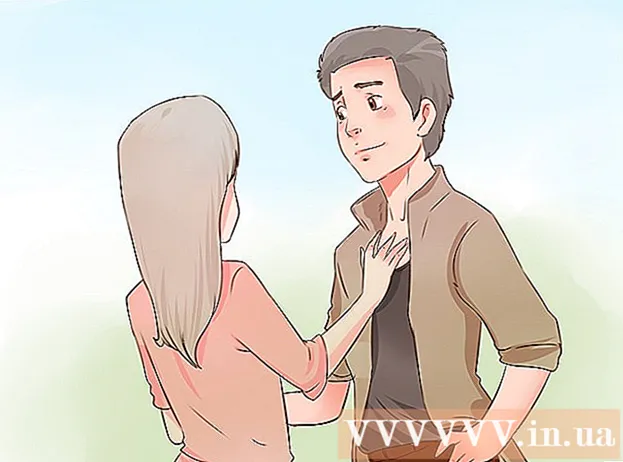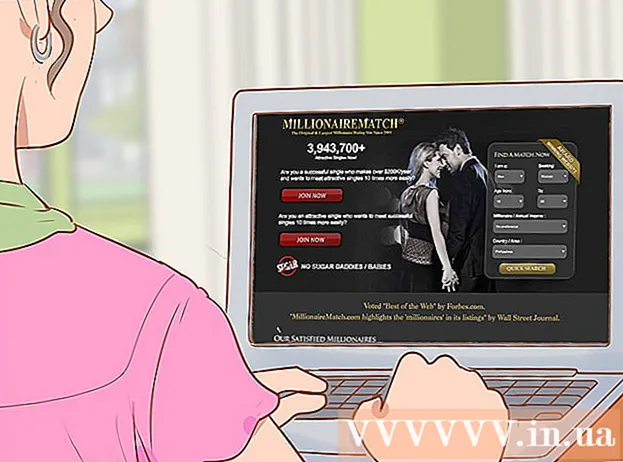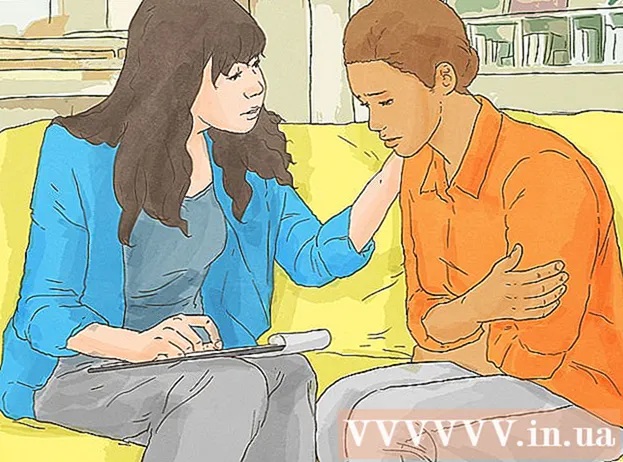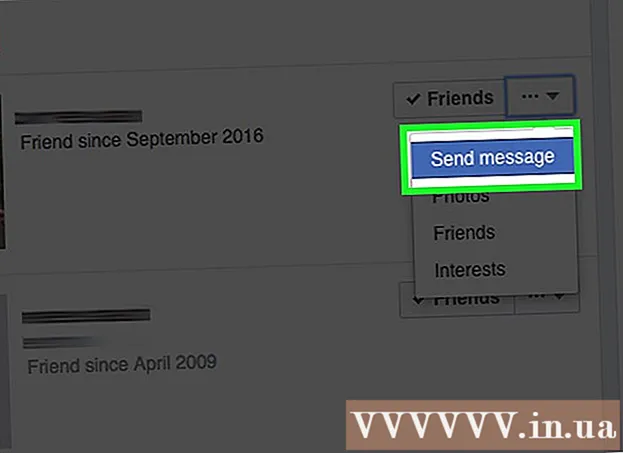Szerző:
Morris Wright
A Teremtés Dátuma:
25 Április 2021
Frissítés Dátuma:
1 Július 2024

Tartalom
- Lépni
- 3. Módszer: A FreeTube használata számítógépen
- 3/3 módszer: A NewPipe használata Android-eszközön
- 3/3-as módszer: A VLC Media Player használata telefonon vagy táblagépen
- Figyelmeztetések
Ha korhatáros YouTube-videót szeretnél nézni, a rendszer felkéri, hogy jelentkezz be a fiókodba, és igazold az életkorodat. Valaha sok trükk volt az életkor korlátozásainak megkerülésére, beleértve az olyan weboldalakat, mint az NSFW YouTube és a Listen on Repeat, amelyek lehetővé teszik a videók megtekintését anélkül, hogy bejelentkeznének. A YouTube azonban 2021 elején tett néhány olyan módosítást, amelyek megakadályozták, hogy más webhelyek korhatáros videókat jelenítsenek meg. Szerencsére van néhány alkalmazás, amelyet letölthet, és amelyek segítségével megkerülheti az életkorra vonatkozó korlátozásokat. Ez a wikiHow bemutatja, hogyan lehet megkerülni a YouTube-videók életkorának korlátozását a számítógépén, telefonján és táblagépén.
Lépni
3. Módszer: A FreeTube használata számítógépen
 Telepítse a FreeTube-ot PC-jére vagy Mac-jére. A FreeTube egy ingyenes alkalmazás, amely lehetővé teszi az összes videó megtekintését a YouTube-on anélkül, hogy be kellene jelentkeznie és ellenőriznie kell életkorát. Az alkalmazás letöltéséhez tegye a következőket:
Telepítse a FreeTube-ot PC-jére vagy Mac-jére. A FreeTube egy ingyenes alkalmazás, amely lehetővé teszi az összes videó megtekintését a YouTube-on anélkül, hogy be kellene jelentkeznie és ellenőriznie kell életkorát. Az alkalmazás letöltéséhez tegye a következőket: - Nyissa meg a https://freetubeapp.io/#download webböngészőt.
- Ha Windows rendszert használ, kattintson a gombra .postai irányítószámlinket, és ha macOS-t használ a .dmg-link. Mikor a rendszer kéri, mentse a fájlt a számítógépére.
- Ha Windows operációs rendszere van, kattintson a jobb gombbal a letöltött zip fájlra, és válassza a lehetőséget Csomagolj ki mindent majd kattintson Kicsomagolás. Ezután kattintson duplán arra a fájlra, amelynek neve "freetube" -gal kezdődik és "exe" -nel végződik, majd kövesse a képernyőn megjelenő utasításokat az alkalmazás telepítéséhez.
- Ha Mac számítógépe van, kattintson duplán a DMG fájlra, és kövesse a képernyőn megjelenő utasításokat.
 Nyissa meg a FreeTube szolgáltatást. Az "F" betű alakú piros és kék ikon megtalálható a Windows Start menüjében vagy Mac "Alkalmazások" mappájában.
Nyissa meg a FreeTube szolgáltatást. Az "F" betű alakú piros és kék ikon megtalálható a Windows Start menüjében vagy Mac "Alkalmazások" mappájában.  Keresse meg a megtekinteni kívánt videót. Ezt úgy teheti meg, hogy beírja keresési lekérdezését a képernyő tetején található mezőbe. Ha rendelkezik a videó URL-jével, beillesztheti a keresősávba. Amikor a videó betöltődik, nem kérik meg életkorod igazolását vagy bejelentkezést a YouTube-ra.
Keresse meg a megtekinteni kívánt videót. Ezt úgy teheti meg, hogy beírja keresési lekérdezését a képernyő tetején található mezőbe. Ha rendelkezik a videó URL-jével, beillesztheti a keresősávba. Amikor a videó betöltődik, nem kérik meg életkorod igazolását vagy bejelentkezést a YouTube-ra. - A FreeTube lehetővé teszi, hogy feliratkozhasson bármelyik választott csatornára. Azok a csatornák, amelyekre előfizetéssel rendelkezik, a profiljában tárolódnak.
3/3 módszer: A NewPipe használata Android-eszközön
 Telepítse a NewPipe alkalmazást androidos eszközére. A NewPipe egy ingyenes Android alkalmazás, amely lehetővé teszi, hogy korhatáros videókat nézzen telefonján vagy táblagépén. Mivel nem tudja letölteni a NewPipe alkalmazást a Play Áruházból, az alkalmazást más módon kell letöltenie, mint a többi alkalmazást:
Telepítse a NewPipe alkalmazást androidos eszközére. A NewPipe egy ingyenes Android alkalmazás, amely lehetővé teszi, hogy korhatáros videókat nézzen telefonján vagy táblagépén. Mivel nem tudja letölteni a NewPipe alkalmazást a Play Áruházból, az alkalmazást más módon kell letöltenie, mint a többi alkalmazást: - Ha Android 7 (nugát) vagy régebbi rendszert használ, nyissa meg a Beállításokalkalmazást, koppintson a ikonra Biztonság vagy Képernyőzár és biztonság és mozgassa az "Ismeretlen források" melletti csúszkát a be állásba.
- Nyisson meg egy böngészőt androidos eszközén, és keresse fel a https://github.com/TeamNewPipe/NewPipe/releases webhelyet.
- A legfrissebb (a tetején lévő) verzió eléréséhez koppintson a kezdő linkre NewPipe_v és véget ér .apk. Ezt a linket az "Eszközök" részben találja meg. Ha a letöltés nem indul el automatikusan, kövesse a képernyőn megjelenő utasításokat az alkalmazás letöltéséhez.
- Nyissa meg a mappát Letöltések. Ha van egy alkalmazásod Fájlok vagy A fájljaim majd koppintson rá és válassza Letöltések. Ha nem rendelkezik ezzel az alkalmazással, akkor valószínűleg van egy neve Letöltések. Koppintson rá a mappa megnyitásához.
- Koppintson az APK fájlra, és kövesse a képernyőn megjelenő utasításokat az alkalmazás telepítéséhez. Az alkalmazás telepítése után megjelenik az alkalmazás ikonja az alkalmazáslistában.
 Nyissa meg a NewPipe alkalmazást. Az alkalmazás piros és kerek ikonnal rendelkezik, vízszintes háromszöggel, amelynek egy kis része hiányzik.
Nyissa meg a NewPipe alkalmazást. Az alkalmazás piros és kerek ikonnal rendelkezik, vízszintes háromszöggel, amelynek egy kis része hiányzik.  Koppintson a nagyítóra. Ez a jobb felső sarokban található. Ha megérinti, megjelenik egy keresősáv.
Koppintson a nagyítóra. Ez a jobb felső sarokban található. Ha megérinti, megjelenik egy keresősáv.  Videó keresése. Mostantól bármire kereshet, amire vágyik, beleértve azokat a videókat is, amelyekről Ön korhatáros.
Videó keresése. Mostantól bármire kereshet, amire vágyik, beleértve azokat a videókat is, amelyekről Ön korhatáros.  Koppintson egy videóra a megtekintés megkezdéséhez. A NewPipe nem fogja kérni a bejelentkezést és az életkor igazolását.
Koppintson egy videóra a megtekintés megkezdéséhez. A NewPipe nem fogja kérni a bejelentkezést és az életkor igazolását.
3/3-as módszer: A VLC Media Player használata telefonon vagy táblagépen
 Telepítse a VLC-t androidos eszközére, iPhone-jára vagy iPadjére. Ha rendelkezik Android-eszközzel, keresse meg a Play Áruházban a „VLC for Android” alkalmazást, és koppintson a gombra telepíteni az alkalmazás letöltéséhez és telepítéséhez. Ha iPhone vagy iPad készüléke van, keressen rá a „VLC for Mobile” kifejezésre, és koppintson a ikonra LETÖLTÉS az alkalmazás telepítéséhez.
Telepítse a VLC-t androidos eszközére, iPhone-jára vagy iPadjére. Ha rendelkezik Android-eszközzel, keresse meg a Play Áruházban a „VLC for Android” alkalmazást, és koppintson a gombra telepíteni az alkalmazás letöltéséhez és telepítéséhez. Ha iPhone vagy iPad készüléke van, keressen rá a „VLC for Mobile” kifejezésre, és koppintson a ikonra LETÖLTÉS az alkalmazás telepítéséhez. - A Reddit-en sokan szerint korhatáros videókat nézhet meg anélkül, hogy bejelentkeznie kellene, ha VLC-vel streameli őket. Ez azonban nem biztos, hogy minden korhatáros videónál működik. Az is előfordulhat, hogy ez Hollandiában és Belgiumban nem működik bizonyos videókkal.
- Számítógépen a VLC-vel már nem lehet megkerülni az életkorra vonatkozó korlátozásokat.
 Másolja a megtekinteni kívánt videó URL-jét. Nyissa meg a böngészőt, keresse fel a https://www.youtube.com webhelyet, és keresse meg a videót. Nem tudja lejátszani a videót bejelentkezés nélkül, de az URL-t mégis átmásolhatja:
Másolja a megtekinteni kívánt videó URL-jét. Nyissa meg a böngészőt, keresse fel a https://www.youtube.com webhelyet, és keresse meg a videót. Nem tudja lejátszani a videót bejelentkezés nélkül, de az URL-t mégis átmásolhatja: - Koppintson az URL-re a böngésző tetején lévő címsávban annak kiválasztásához.
- Érintse meg és tartsa az ujját a kiválasztott URL-n, majd válassza a lehetőséget Másolni amikor ez az opció megjelenik.
 Nyissa meg a VLC-t telefonján vagy táblagépén. Az alkalmazás négyzet alakú fehér ikont tartalmaz, fehér és narancssárga kúppal.
Nyissa meg a VLC-t telefonján vagy táblagépén. Az alkalmazás négyzet alakú fehér ikont tartalmaz, fehér és narancssárga kúppal. - Az alkalmazás első megnyitásakor kövesse a képernyőn megjelenő utasításokat az alkalmazás beállításához, és bizonyos funkciók végrehajtásának engedélyezéséhez.
 Nyisson meg egy új hálózati adatfolyamot. A lépések attól függően változnak, hogy melyik telefont vagy táblagépet használja:
Nyisson meg egy új hálózati adatfolyamot. A lépések attól függően változnak, hogy melyik telefont vagy táblagépet használja: - Android: érintse meg Több a jobb alsó sarokban, majd koppintson a ikonra + Új adatfolyam a bal felső sarokban.
- iPhone / iPad: koppintson a fülre Hálózat a képernyő alján, majd koppintson a ikonra Nyissa meg a hálózati adatfolyamot.
 Illessze be a másolt URL-t a címsávba. Ezt megtalálja a képernyő tetején. Az URL beillesztéséhez érintse meg és tartsa lenyomva a címsávot. Ezután válassza a lehetőséget Ragaszkodni.
Illessze be a másolt URL-t a címsávba. Ezt megtalálja a képernyő tetején. Az URL beillesztéséhez érintse meg és tartsa lenyomva a címsávot. Ezután válassza a lehetőséget Ragaszkodni.  Koppintson a Küldés gombra (Android) vagy a gombra Nyissa meg a hálózati adatfolyamot (iPhone / iPad). A videó lejátszásra kerül.
Koppintson a Küldés gombra (Android) vagy a gombra Nyissa meg a hálózati adatfolyamot (iPhone / iPad). A videó lejátszásra kerül. - Néhány korhatáros videót nem játszhat le a VLC, de sok videó működni fog.
Figyelmeztetések
- Ne próbáld ezt sem az iskolában, sem a munkahelyeden, mert nyilvánvalóan nem akarod, hogy a tanárod vagy a főnököd lássa, milyen videókat nézel. Az elkapásnak valószínűleg következményei lesznek.
- Ügyeljen arra, hogy törölje a böngészési előzményeket, vagy használja az inkognitómódot, ha senki sem tudja, hogy megnézett egy adott videót.
- Ne próbálja meg ezt megtenni, ha még nem töltötte be a 18. életévét.